Vektör kesim-aracı Affinity Designer içinde, resimleri ve vektör nesneleri hızlı ve hedefli bir şekilde kesmek için basit bir yöntem sunar. Bu kılavuzda, aracı verimli bir şekilde kullanmak ve yaratıcı projelerinize istenilen şekli vermek için gerekli tüm bilgileri edineceksiniz.
En önemli bulgular
- Vektör kesim aracı, resimlerin ve vektör nesnelerin yıkıcı olmayan bir şekilde kesilmesini sağlar.
- Kesişi, Shift tuşunu kullanarak hem orantılı hem de orantısız olarak yapabilirsiniz.
- Kesim istediğiniz zaman ayarlanabilir veya kaldırılabilir, orijinal materyali değiştirmeden.
Vektör kesim aracına giriş
Çekici bir tasarım oluşturmak genellikle resimlerin veya vektör şekillerin kesilmesini gerektirir. Affinity Designer'da bunun için vektör kesim aracını kullanabilirsiniz. Aşağıda, bu aracı iş akışınıza etkili bir şekilde nasıl entegre edeceğinizi adım adım açıklayacağım.

1. Adım: Aracı seçin ve nesneyi hazırlayın
Vektör kesim aracıyla başlamanız için, istediğiniz resim veya vektör nesnesini içeren örnek dosyanızı açın. Kesmek istediğiniz nesnenin katman paletinizde görünür olduğundan emin olun. Vektör kesim aracı, araç çubuğunda belirli bir simgeyle işaretlenmiştir.
2. Adım: Kesim çerçevesi oluşturun
Vektör kesim aracına tıklayın ve kesmek istediğiniz alanın etrafına bir çerçeve çizin. Bu kesim çerçevesi, resmin istediğiniz kısmına odaklanmanızı sağlar. Çerçevenin doğru konumda olduğundan emin olun, böylece istediğiniz alanı tam olarak belirleyebilirsiniz.
3. Adım: Orantılı kesim yapın
Eğer orantılı bir kesim yapmak istiyorsanız, çerçeveyi ayarlarken Shift tuşuna basılı tutun. Bu, kesim yaparken resmin oranlarını korumanıza yardımcı olur. Bu, resmin bozulmamış görünmesini sağlamak istiyorsanız özellikle önemlidir.
4. Adım: Orantısız kesimi ayarlayın
Eğer orantısız bir ayar istiyorsanız, kesim çerçevesini Shift tuşunu basılı tutmadan çekebilirsiniz. Böylece belirli bir vektör nesnesinin veya resmin detaylarına odaklanabilir ve yaratıcı alanlar açabilirsiniz.
5. Adım: Kesimi ortalayıp ayarlayın
Eğer kesimi ortadan yapmak istiyorsanız, ayrıca kontrol tuşuna (Ctrl) basılı tutun. Bu, kesim çerçevenizi oluştururken daha fazla kontrol ve esneklik sağlar.
6. Adım: Yıkıcı olmayan kesim
Vektör kesim aracının en büyük avantajı, kesimin yıkıcı olmamasıdır. Bu, orijinal resmin hasar görmediği anlamına gelir. Yaptığınız tüm değişiklikler geri alınabilir veya ayarlanabilir, pixel gerçekten kaldırılmadan.
7. Adım: Kesimleri ayarlama
Kesimi daha sonra değiştirmek isterseniz, ilgili kesime tıklayıp vektör kesim aracıyla yeniden ayarlayabilirsiniz. Bu esneklik, tasarımınızın iş sürecinde geliştiği durumlar için idealdir.
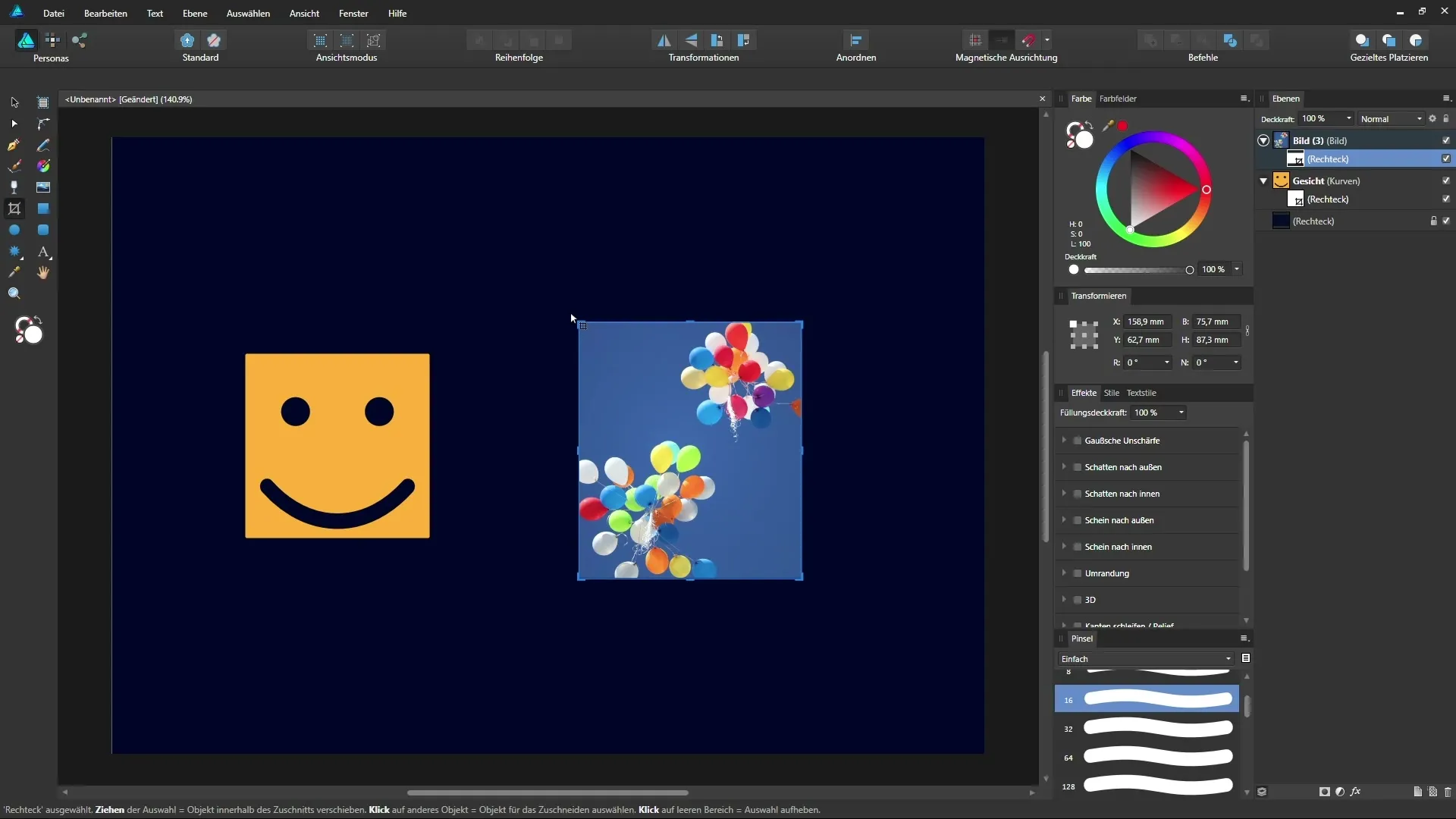
8. Adım: Kesimi kaldırın
Kesimi tamamen geri almak istiyorsanız, bunu da kolayca yapabilirsiniz. Kesime tıklayın ve kaldırma seçeneğini seçin. Böylece orijinal resim geri yüklenir ve hiçbir değer kaybolmaz.
Vektör kesim aracının uygulanmasıyla ilgili kapanış
Affinity Designer'daki vektör kesim aracı, resimleri ve vektör nesneleri verimli bir şekilde kesmenizi sağlayan güçlü bir araçtır. Hem orantılı hem de orantısız olarak çalışma imkanı, tasarımlarınızı geliştirmek ve özelleştirmek için çok çeşitli seçenekler sunar.
Özet – Affinity Designer'da Vektör Kesim Aracı
Bu kılavuzda, Affinity Designer'daki vektör kesim aracının nasıl çalıştığını öğrendiniz. Resimleri ve vektörleri, orijinal materyali değiştirmeden hassas bir şekilde kesebilirsiniz. Yaratıcı efektler elde etmek için bu aracı kullanın.
Sıkça Sorulan Sorular
Affinity Designer'daki vektör kesim aracı nedir?Vektör kesim aracı, resimleri ve vektör nesneleri yıkıcı olmayan bir şekilde kesmenizi sağlar.
Orantılı kesimi nasıl yapabilirim?Kesim çerçevesini çekerken Shift tuşunu basılı tutun.
Kesimi her zaman ayarlayabilir miyim?Evet, orijinal resmi değiştirmeden kesimi dilediğiniz zaman ayarlayabilir veya kaldırabilirsiniz.
Kesim sonrası görünmeyen parçalar ne olur?Parçalar silinmez, aksine arka planda korunur ve her zaman geri getirilebilir.
Vektör kesim aracını kullanırken maskelerle birlikte çalışabilir miyim?Evet, vektör kesim aracı, daha fazla yaratıcı olanaklar oluşturmak için maskelerle bir arada kullanılabilir.


